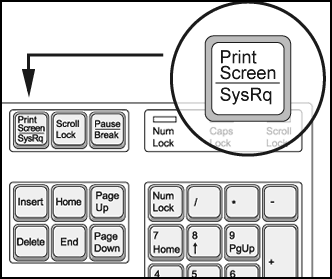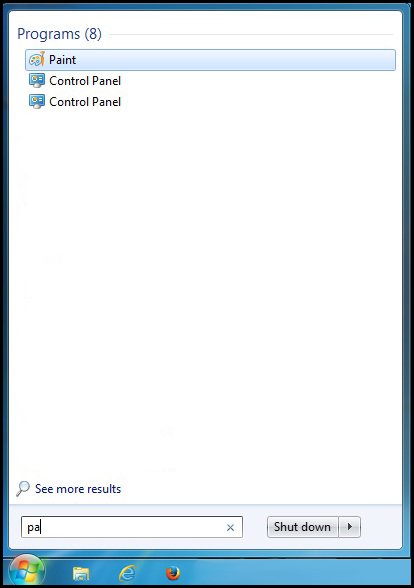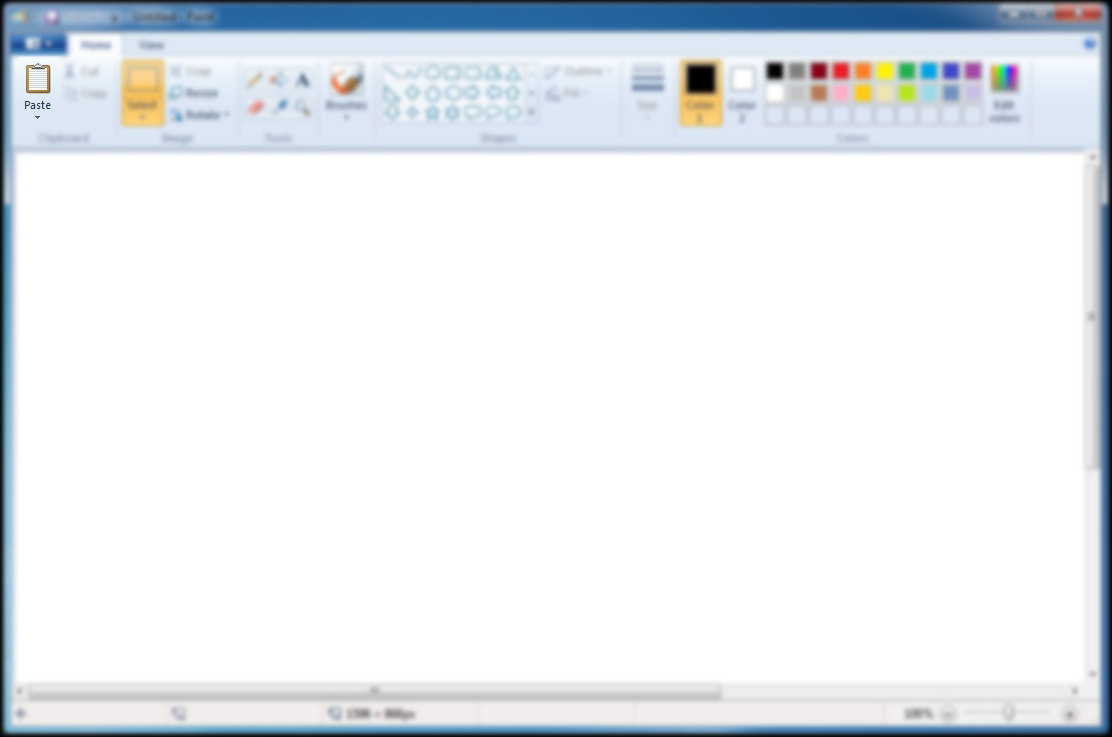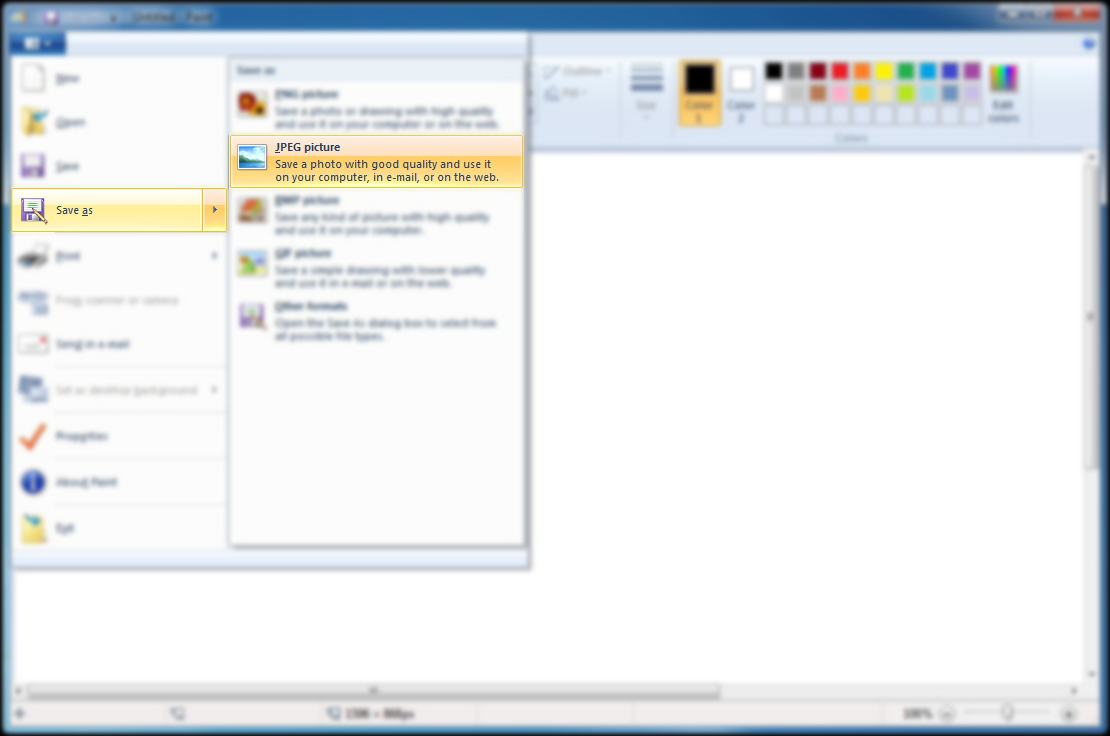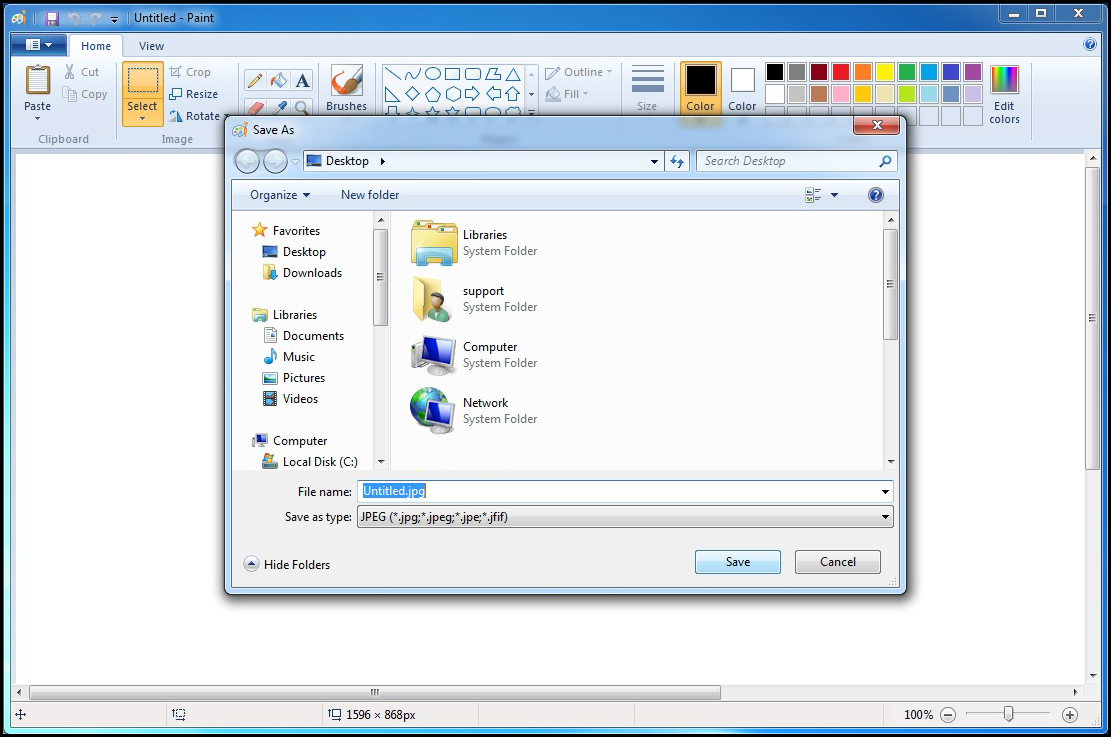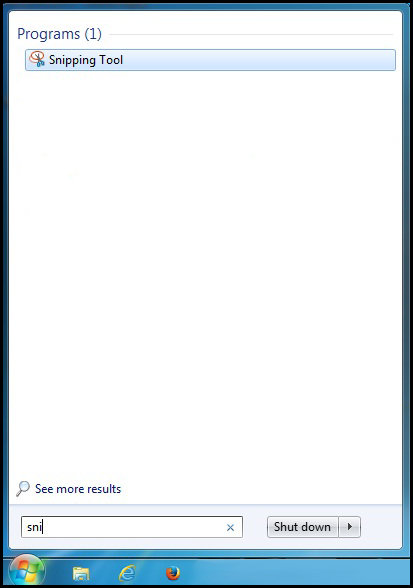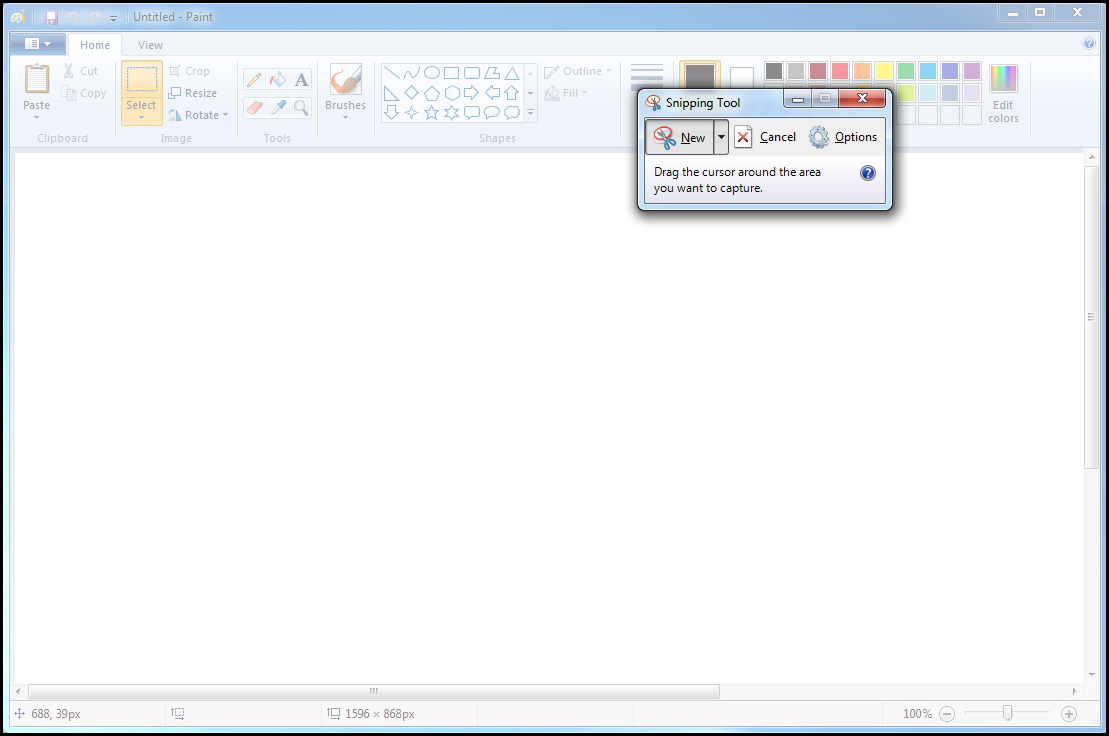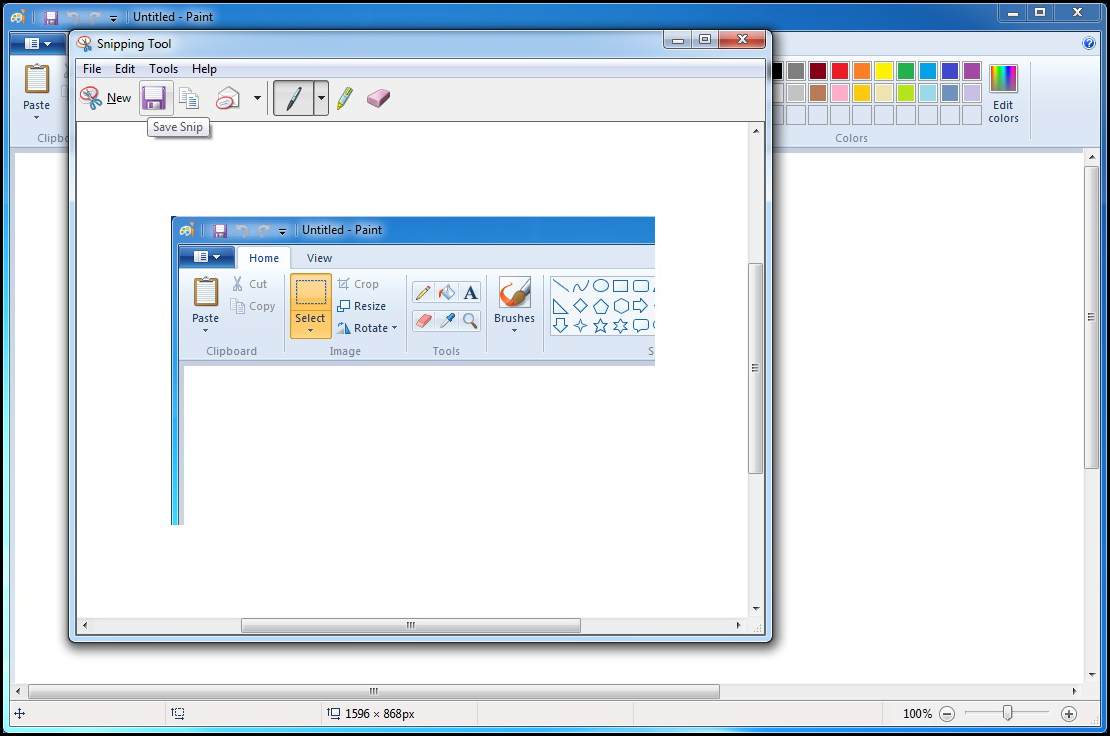Live Chat Software by Kayako |
|
Wie erstellt man einen Screenshot?
Posted by Tanja .A on 04 March 2016 12:00 AM
|
|
|
Um einen Screenshot zu erstellen, folgen Sie den unten stehenden Schritten: 1. Nehmen Sie das Bild auf Bestimmen Sie den Bereich, den Sie einfangen möchten, drücken Sie die "Print Screen" -Taste, in der Regel in der oberen rechten Ecke der Tastatur.
2. Öffnen Sie das „Paint“-Programm Um das „Paint“-Programm zu öffnen, klicken Sie auf das Startmenü und durchsuchen Sie Ihre Programme und Dateien.
3. Fügen Sie den Screenshot ein Fügen Sie den Screenshot in das „Paint“-Programm ein und verändern Sie dir Größe, wenn nötig.
4. Speichern Sie den Screenshot Nachdem Sie kleine Änderungen an Ihrem Bild vollzogen haben, klicken Sie auf die"Datei" -Option in der oberen linken Ecke. Dann wählen Sie "Speichern unter" und wählen Sie das gewünschte Dateiformat aus dem Dropdown-Menü aus. Wählen Sie den Speicherort der Datei und klicken Sie dann auf die Schaltfläche "Speichern".
Sie können ebenfalls das “Snipping tool” verwenden. 1. Öffnen Sie das “Snipping tool” Öffnen Sie das „Snipping tool“ in dem Sie auf das Startmenü klicken und in Ihren Programmen und Dateien suchen.
2. Wählen Sie den “Snip Typ” Einmal geöffnet, klicken Sie den nach unten gerichteten Pfeil des Windows Programmes nach rechts, der sich in der oberen linken Ecke befindet. Wählen sie den gewünschten „“Snipping“ Typ aus der Liste aus.
3. Speichern Sie den Screenhot Nachdem Sie das Bild bearbeitet haben, klicken Sie auf das Feld “Speichern” und wählen Sie den gewünschten Dateityp aus. Nun wählen Sie den Speicherort.
Fertig! | |
|
|